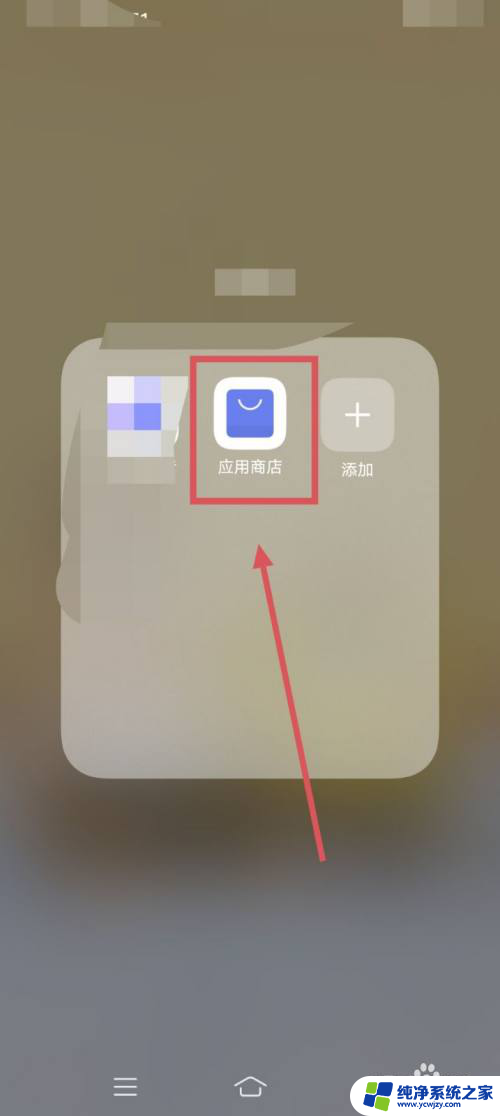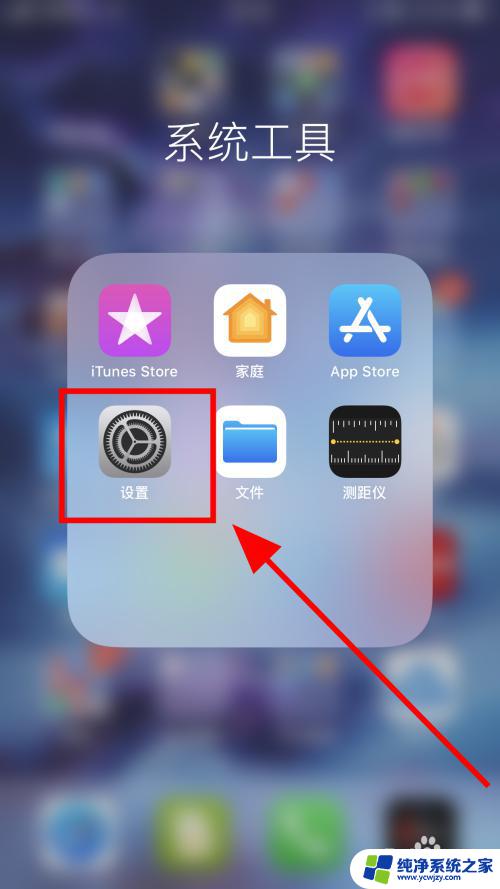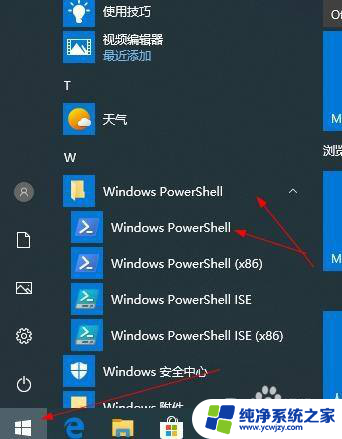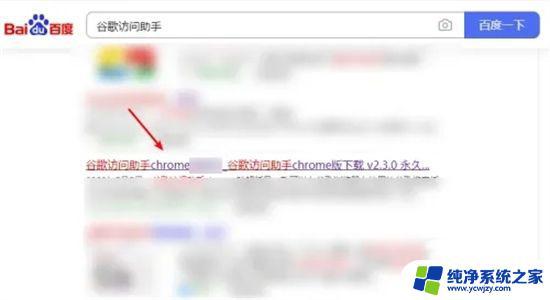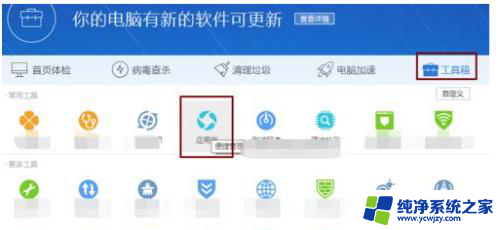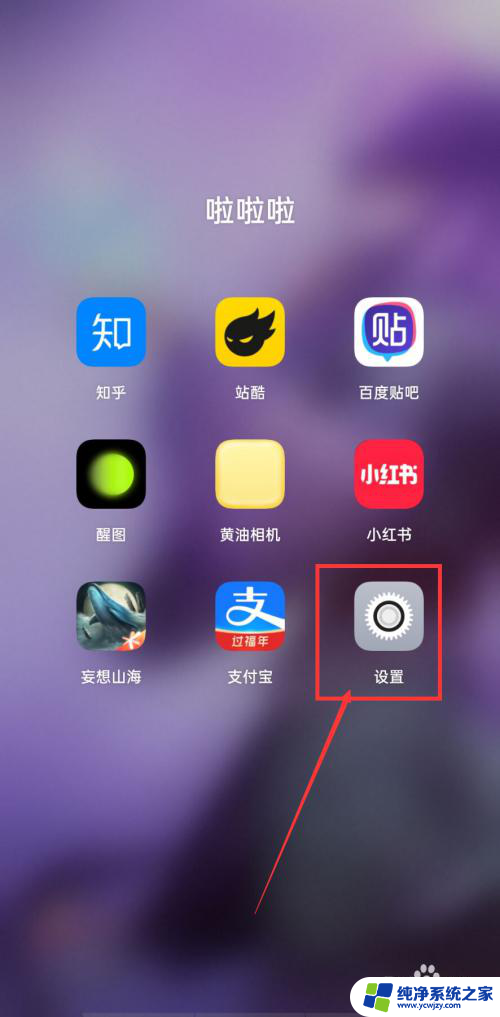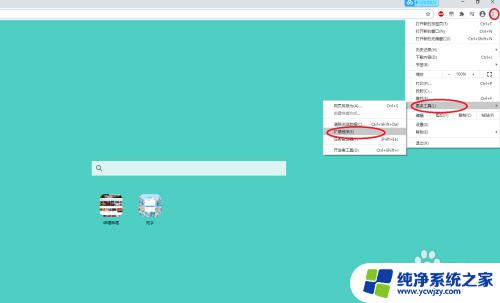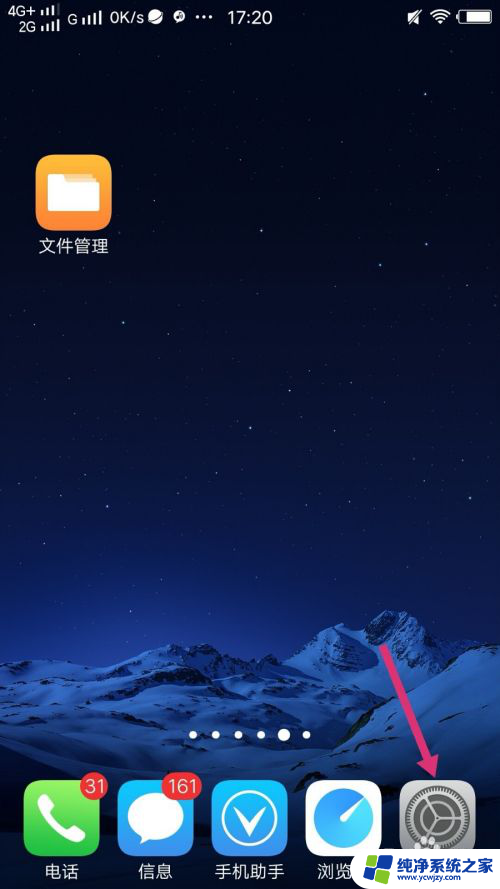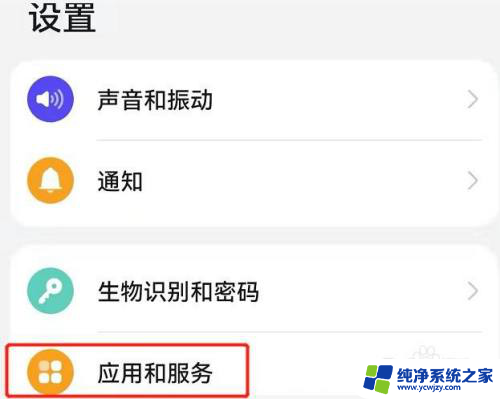怎样卸载自带的应用商店?一步步教你删除自带应用商店!
更新时间:2023-08-18 14:41:08作者:xiaoliu
怎样卸载自带的应用商店,现在的手机厂商越来越喜欢将自家的应用商店预装在手机中,这不仅占用了用户的存储空间,还可能存在隐私泄露的风险,因此有不少用户想要将自带的应用商店卸载掉,但是卸载方法并不是很清楚。在本文中我们将分享几种卸载自带应用商店的方法,帮助用户轻松清理手机。
众所周知win10系统中自带有应用商店,让我们能够在上面下载各种各样的软件。不过有些用户可能一些原因想要卸载自带的应用商店,但是却不知道怎么操作呢,那么win10 自带的商店怎么卸载呢?本文就给大家带来详细的卸载步骤吧。具体步骤如下:1、在win10系统点击桌面任务栏上的开始菜单,可以看到应用商店;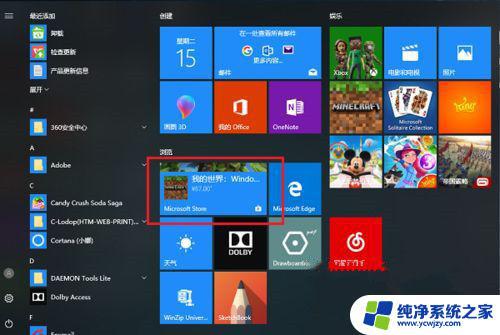 2、我们开始来彻底卸载掉应用商店,在任务栏搜索框中搜索PowerShell。搜索到之后,右键选择以管理员身份运行;
2、我们开始来彻底卸载掉应用商店,在任务栏搜索框中搜索PowerShell。搜索到之后,右键选择以管理员身份运行;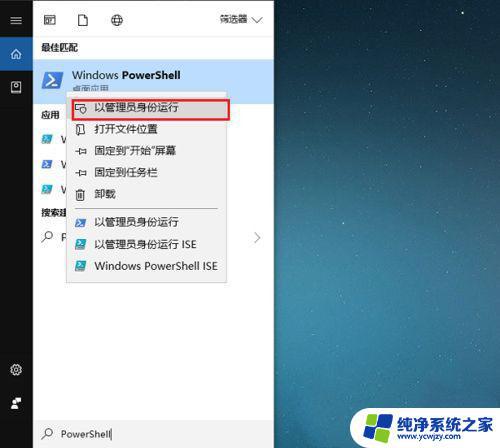 3、可以看到已经进去了PowerShell;
3、可以看到已经进去了PowerShell;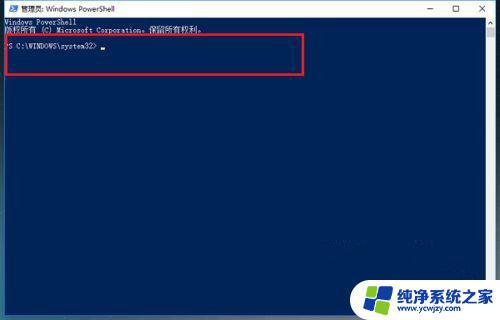 4、在PowerShell中,输入“Get-AppxPackage *WindowsStore* | Remove-AppxPackage”,按回车键;
4、在PowerShell中,输入“Get-AppxPackage *WindowsStore* | Remove-AppxPackage”,按回车键;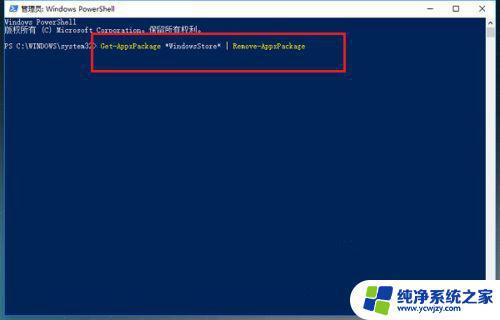 5、按回车键之后,开始卸载应用商店,出现下图所示代表卸载成功;
5、按回车键之后,开始卸载应用商店,出现下图所示代表卸载成功;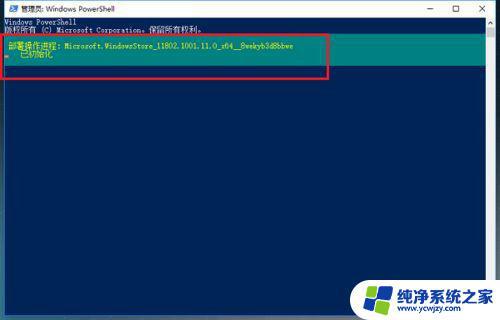 6、我们再次点击开始菜单的时候,可以看到已经没有应用商店了。
6、我们再次点击开始菜单的时候,可以看到已经没有应用商店了。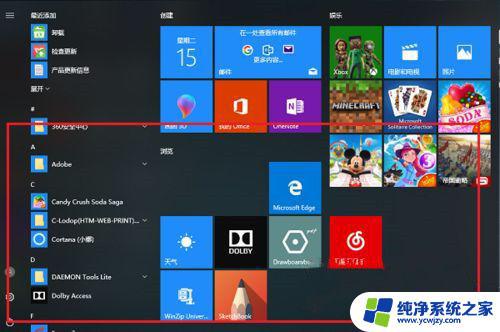 上述就是win10 自带的商店怎么卸载的详细步骤,如果你有需要的话,可以按照上面的方法来卸载就可以了。本文来源于Win10专业版,转载请注明出处。
上述就是win10 自带的商店怎么卸载的详细步骤,如果你有需要的话,可以按照上面的方法来卸载就可以了。本文来源于Win10专业版,转载请注明出处。
以上就是如何卸载自带的应用商店的全部内容,如果你遇到这种情况,可以根据小编的方法来解决,希望这对你有所帮助。